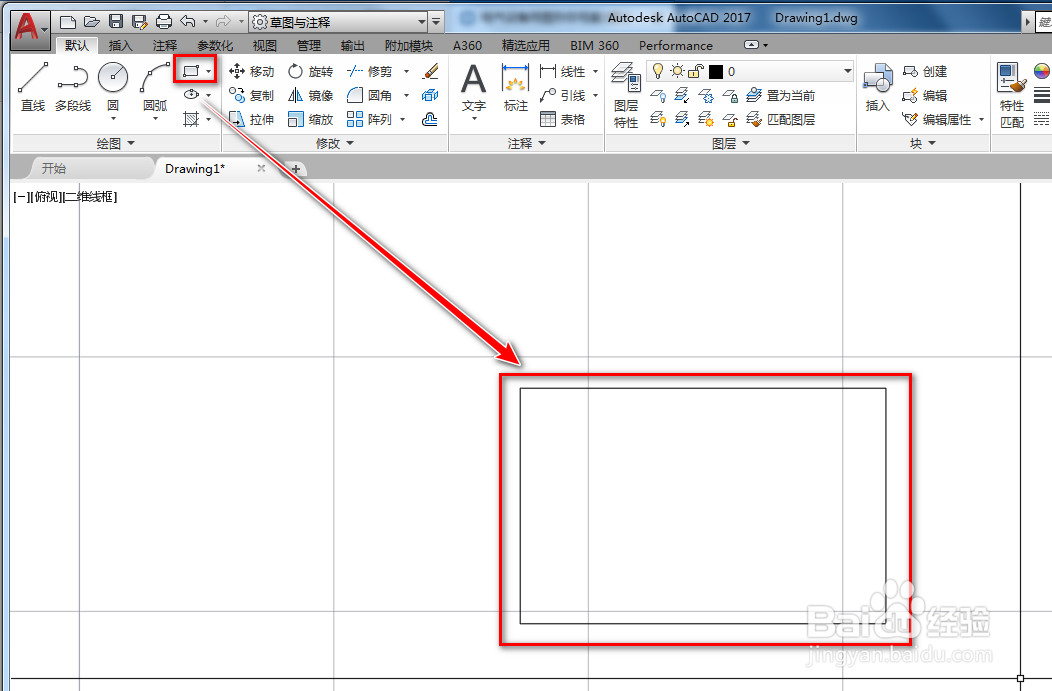使用cad绘制图像调整之水平基准图形符号
1、打开cad,使用矩形工具在作图区绘制一个矩形,如下图。
2、使用直线工具,以矩形的中心为起点绘制两条线段,如下图。
3、使用镜像工具,将绘制的两条线段分别镜像到对边,如下图。
4、使用圆弧工具,绘制四条弧线,如下图。
5、选中矩形和线段,使用删除工具将其删除,如下图。
6、使用直线工具,在图形内绘制一条斜线,如下图。
7、使用镜像工具,将斜线以竖直通过弧线中点的线段为镜面做镜像,就得到了我们需要的图像调整之水平基准图形符号,如下图。
声明:本网站引用、摘录或转载内容仅供网站访问者交流或参考,不代表本站立场,如存在版权或非法内容,请联系站长删除,联系邮箱:site.kefu@qq.com。
阅读量:40
阅读量:61
阅读量:62
阅读量:65
阅读量:52